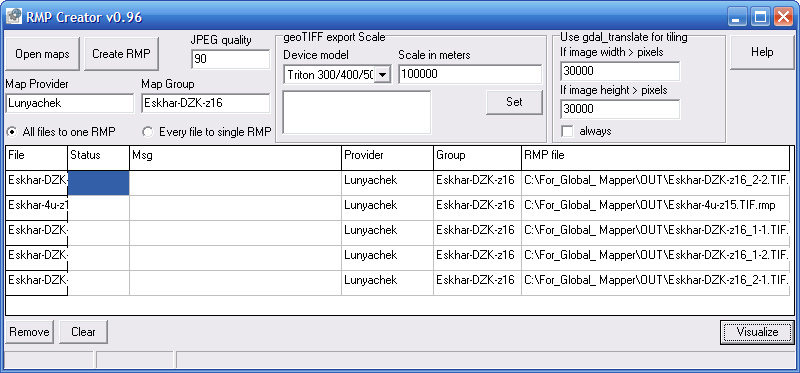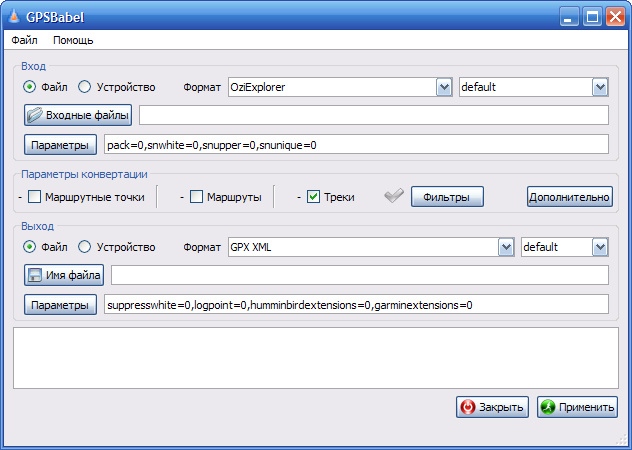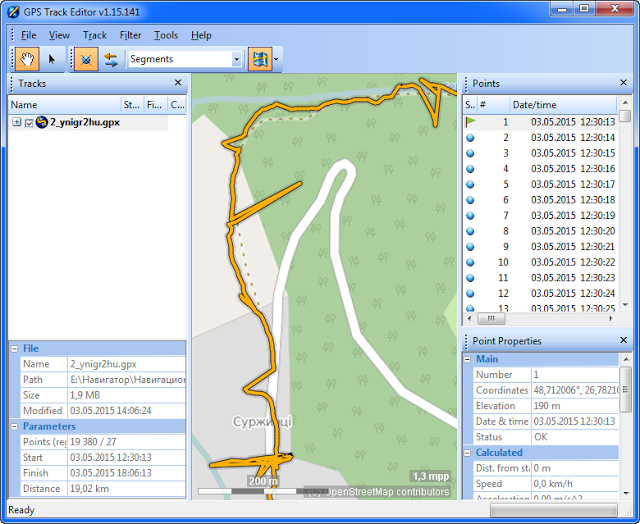Komputer adalah asisten yang baik untuk turis. Di komputer, Anda dapat melihat berbagai peta, yang akan berguna bagi siapa saja. Juga, jika Anda memiliki navigator GPS (atau ponsel cerdas dengan penerima GPS), Anda dapat bekerja dengan data navigasi (titik, trek, dan rute) di komputer Anda, yang akan membantu Anda mempersiapkan pendakian mendatang, dan setelah pendakian, lihat di mana Anda mengembara (termasuk berbagai statistik: data waktu, ketinggian, kecepatan gerakan Anda, dll.).
Di komputer saya, berbagai program navigasi dan penampil peta yang saya gunakan secara teratur secara bertahap “menetap”. Program-program ini tercantum di bawah ini. Jumlah mereka mungkin agak berlebihan. Hal ini disebabkan fakta bahwa setiap program mampu melakukan sesuatu yang lebih baik dari yang lain. Tetapi sangat mungkin untuk bertahan hanya dengan beberapa dari mereka, yang paling Anda sukai dan paling cocok untuk tujuan Anda.
Planet SAS. Saya akan menempatkan program ini di tempat pertama dalam hal kegunaannya untuk semua turis. Ini memungkinkan Anda untuk melihat banyak peta online dan gambar satelit (Google, Yandex, peta topografi, dll.), Mengukur jarak dan ketinggian, menandai titik dan rute plot, mengunduh potongan peta yang diperlukan ke komputer Anda dan mengonversinya ke berbagai format.
Ozi Explorer. Program populer, memiliki banyak fungsi untuk bekerja dengan peta, titik, trek, dan rute. Peta format OziExplorer (file gambar + file tautan) sangat populer, dan menemukannya di Internet bukanlah masalah. OziExplorer juga memungkinkan Anda untuk mengikat gambar sewenang-wenang ke koordinat. Di Internet Anda dapat menemukan banyak artikel tentang bekerja dengan program ini. Tetapi ada juga minus - antarmuka yang tidak nyaman, yang sama sekali tidak bisa saya sebut ramah dan intuitif. Untuk alasan ini, saya tidak terlalu sering menggunakan OziExplorer, terutama untuk hal-hal yang jelas-jelas lebih baik daripada yang lain. Misalnya, dalam program ini akan lebih mudah untuk membuka beberapa file dengan titik sekaligus, menghapus yang tidak perlu (misalnya, yang terletak di luar area yang Anda butuhkan) dan menggabungkannya menjadi satu file.
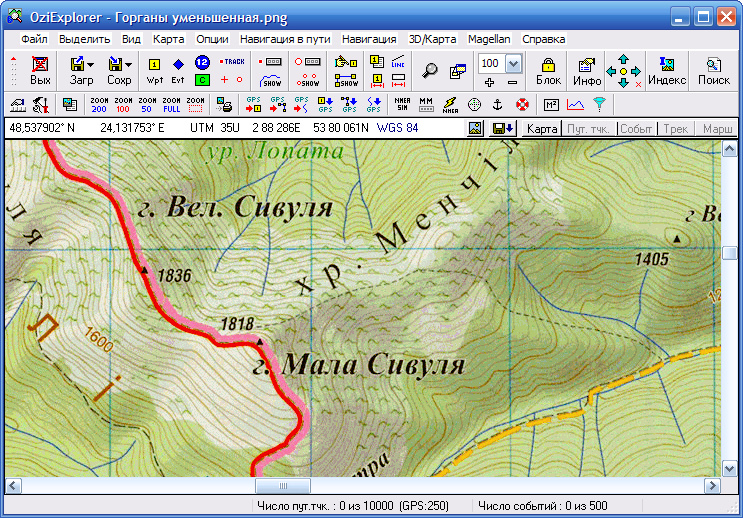 |
OkPeta. Analog dari program sebelumnya, tapi saya lebih menyukainya. Pertama, antarmuka OkMap lebih nyaman dan mudah dipahami. Kedua, ia memiliki beberapa fitur menarik. Anda dapat membuka beberapa kartu sekaligus di tab yang berbeda. Anda dapat melihat tempat yang diinginkan di peta online (jendela khusus akan terbuka) atau bahkan mentransfer peta yang dibuka di OkMap dengan titik dan trek ke Program Google Bumi dan lihat di "bola dunia timbul".
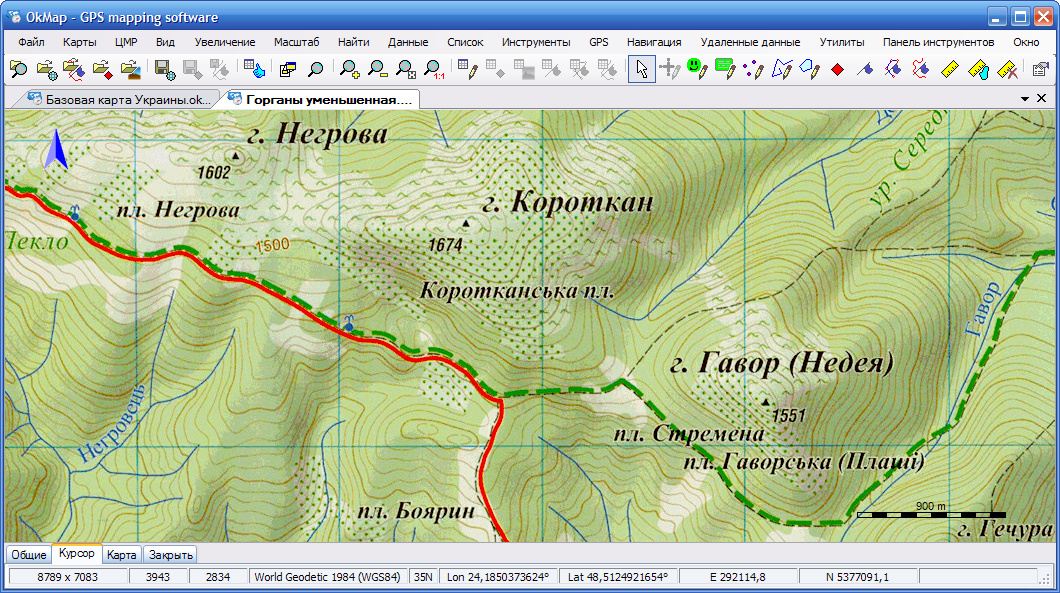 |
Google Earth (atau Google Earth). Program citra satelit populer yang menggambarkan Bumi sebagai bola dunia. Gambar relief 3D dari area tersebut tersedia. Anda dapat mengaktifkan tampilan berbagai objek di tanah, serta melakukan beberapa operasi dengan titik, rute, dan trek. Saya jarang menggunakannya, terutama untuk melihat medan dalam bentuk tiga dimensi, dan saya melakukan operasi lainnya yang saya perlukan di program lain.
 |
titik pandang. Program untuk pemilik navigator Magellan. Nyaman untuk memuat peta, titik arah, trek, dan rute ke navigator dan mengunggahnya dari navigator ke komputer. Ini juga memungkinkan Anda untuk melihat peta dengan mudah (termasuk tampilan relief tiga dimensi, jika peta berisi data ketinggian), memiliki fungsi dasar untuk bekerja dengan titik, trek, dan rute. Anda dapat melihat gambar satelit dari DigitalGlobe. Saya sering menggunakannya, untuk bekerja dengan navigator, untuk mengedit trek, dan juga untuk sekadar melihat peta.
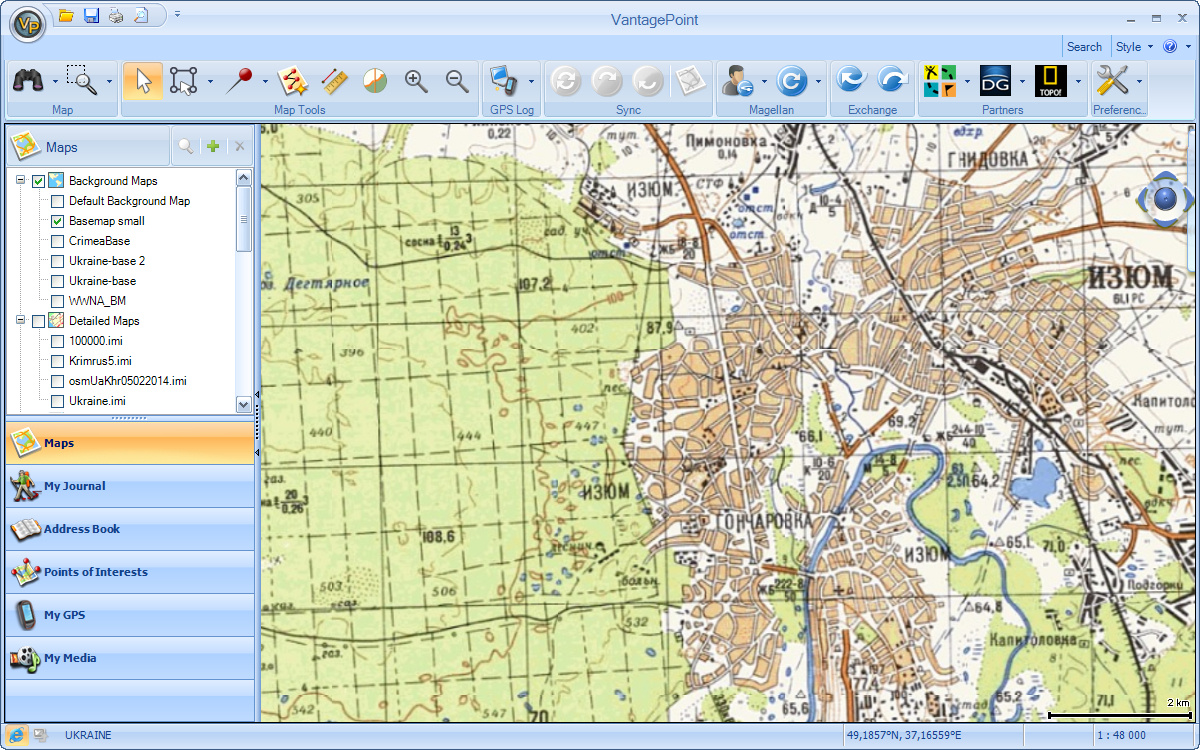 |
editor GPX. Program kecil untuk bekerja dengan file GPX (berisi titik arah, trek, dan rute). Ini memiliki beberapa fungsi pengeditan data, serta filter penyederhanaan trek. Memungkinkan Anda melihat konten file GPX di peta online (saya menggunakannya untuk melihat file dengan cepat).
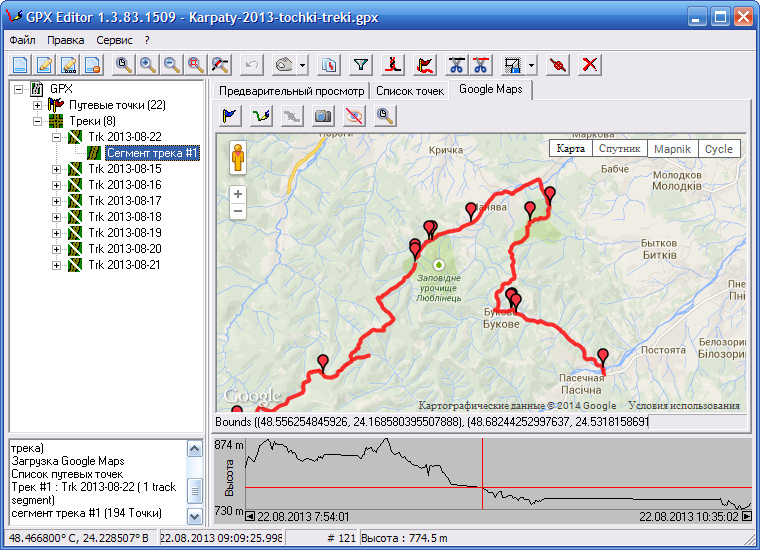 |
pembuat peta global. Program ini memiliki fitur yang kaya untuk bekerja dengan peta: menempelkan peta, memotong bidang secara otomatis, mengubah proyeksi peta, mengonversi ke sejumlah format raster dan web. Saya menggunakannya di salah satu tahap menyiapkan peta untuk navigator.
 |
Pencipta Atlas Seluler. Program ini adalah cara termudah untuk membuat peta untuk navigator atau smartphone dengan penerima GPS. Berbagai peta online digunakan sebagai sumber. Memungkinkan Anda membuat kartu dengan berbagai format: for Navigator Garmin, Magellan, untuk iPhohe dan berbagai aplikasi Android. Anda juga dapat dengan mudah mengunduh sepotong peta online sebagai gambar ke komputer Anda. Program ini sangat sederhana dan dikuasai dalam 5 menit.
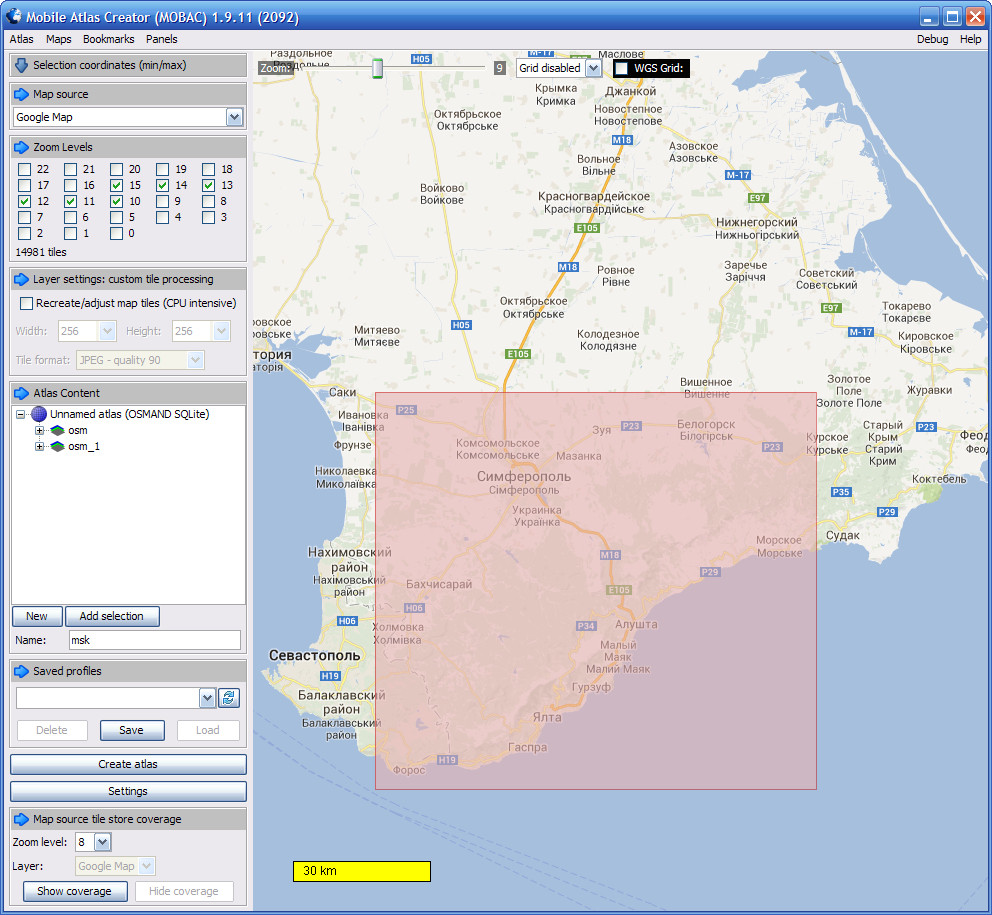
GPSBabel. Program untuk mengubah titik arah, trek, dan rute dari satu format ke format lainnya. Mendukung format populer seperti GPX, KML, KMZ, WPT, PLT, RTE, dan sejumlah lainnya. Dapat memotong dan merekatkan trek, titik belok, trek, dan rute satu sama lain. Jadi program ini bisa sangat berguna.
Tempel titik. Kecil tapi sangat program yang bermanfaat, yang memudahkan untuk menyalin koordinat titik dari teks dan menyimpannya sebagai file (Anda dapat menggabungkan banyak koordinat menjadi satu file). Selain itu, program dapat mengenali ejaan koordinat yang berbeda dan mengubahnya dari satu format perekaman ke format lainnya (derajat, menit, detik ke derajat dan pecahan derajat, dll.), serta dari satu sistem koordinat (misalnya, Pulkovo- 42) ke yang lain (WGS-84). Dapat menulis koordinat ke file dengan foto atau membacanya dari sana. Mampu menunjukkan lokasi suatu titik pada Google Maps. Juga mendukung pertukaran data dengan OziExplorer. editor trek GPS. Tujuan utama dari program ini adalah pemfilteran trek secara otomatis. Setiap trek berisi sejumlah titik "salah" yang direkam dengan kesalahan. Poin-poin ini dapat dihapus secara otomatis menggunakan beberapa filter program GPS editor trek. Filter secara efektif mengenali titik "salah", secara signifikan mengurangi waktu yang dihabiskan untuk membersihkan trek secara manual.
Itu saja! Ini menyimpulkan ulasan saya. program navigasi diinstal di komputer saya. Pilih dari mereka yang Anda suka dan nikmatilah! |
- Segel
- Surel
Artikel ini akan fokus pada salah satu perangkat lunak paling populer untuk navigator mobil - Garmin. Kami akan mencari tahu apa pro dan kontra dari Perangkat lunak navigasi Garmin. Jadi mari kita mulai...
Perangkat lunak navigasi Garmin - apa itu?
Sampai saat ini Perangkat lunak navigasi Garmin bekerja hanya dengan navigator dengan nama yang sama. Ini adalah salah satu kekurangan terbesarnya. Namun teknologi tidak berhenti dan hari ini perangkat lunak navigasi Garmin kompatibel dengan banyak navigator GPS lainnya. Di Rusia, distributor resmi Garmin adalah NAVICOM CJSC, jangkauan aktivitasnya sangat luas (berdasarkan sistem navigasi). Dan kami dapat mengatakan bahwa berkat kegiatan NAVIKOM, konsumen Rusia memiliki kesempatan untuk menggunakan perangkat lunak navigasi yang unik di jenisnya.
Perusahaan ini menghasilkan peta jalan Rusia yang sangat terperinci, termasuk wilayah distrik federal Siberia, Volga, Ural, Tengah, Barat Laut, Selatan, Kaukasia Utara, Timur Jauh.
Selain itu, pada kartu perusahaan "Navicom" diwakili Informasi rinci tentang tempat istirahat dan pariwisata (terutama untuk Ukraina dan Republik Belarus).
Perangkat lunak navigasi Garmin - pro dan kontranya
(daftar tipografi_nomor_bullet_biru)1. Perangkat lunak navigasi Garmin memiliki cakupan yang luas: Amerika Serikat, Eropa, CIS, Rusia, dan lainnya;|| 2. Peta diperbarui terus-menerus (minimal setiap 3 bulan sekali). Pada saat yang sama, ada berbagai cabang peta, termasuk peta topografi. Namun, mereka dapat diedit secara manual;|| empat. Program navigasi Gamin memiliki fungsi pencarian tidak hanya dengan nomor rumah, tetapi dengan membangun dan blok. Beberapa peta memiliki kontur rumah dan berisi lorong intra-blok;|| 4. Jika kita berbicara tentang kartu yang disediakan oleh CJSC Navicom, maka ada fungsi bergerak di sepanjang jalur, yaitu. sistem secara otomatis memperingatkan pengemudi terlebih dahulu tentang jalur mana yang perlu diubah jalurnya agar tidak lewat giliran yang diinginkan;|| 5. Perangkat lunak navigasi Garmin(namun, seperti kebanyakan perangkat lunak lain) menampilkan informasi tentang kemacetan lalu lintas. Selain itu, peta memberikan informasi tentang tempat-tempat pekerjaan jalan dan, berdasarkan ini, sistem secara otomatis memplot rute pergerakan alternatif. Selain itu, pengemudi dapat diperingatkan saat mendekati bagian jalan yang kecepatannya terbatas;|| 6. Di peta, antara lain, cukup informasi bermanfaat: misalnya fasilitas SPBU, hotel, pertokoan, akses internet point, dll. Mereka juga disebut tempat menarik atau POI.(/ tipografi) Seperti yang Anda lihat, perangkat lunak navigasi Garmin memiliki banyak keunggulan dan tidak mengherankan jika sangat populer di seluruh dunia.
(tipografi pre_red)Apa kekurangan dari software ini?(/tipografi)
(daftar tipografi_nomor_bullet_biru)1. Ini telah dikatakan sebelumnya, tetapi kami ingat sekali lagi: program navigasi Garmin bekerja dengan baik dengan nama yang sama. perangkat navigasi. navigator lain juga dapat mendukung perangkat lunak ini, tetapi tidak ada yang akan menjamin Anda operasi yang sangat baik dan tidak terputus. Ini mengarah ke minus berikutnya…|| 2. Jika Anda ingin kepercayaan 100% pada keandalan perangkat Anda, Anda harus membeli navigator Garmin, yang tidak murah (walaupun, siapa peduli). Anda juga harus ingat bahwa hanya program navigasi Garmin yang berfungsi pada perangkat Garmin, Anda tidak akan dapat menginstal program navigasi lainnya.
Berikut kelemahan berikut - kami tidak melakukannya dengan baik dengan perbaikan navigator ini, secara halus (walaupun ini mungkin tidak berlaku untuk semua kota dan ada wilayah di mana mereka dapat memberikan layanan yang benar-benar profesional); || 3. Perangkat lunak navigasi Garmin memiliki proses pembaruan peta yang agak rumit. Tetapi jika Anda tidak ingin melihat informasi usang di layar navigator Anda, suka atau tidak, Anda harus mempelajari tindakan ini. Selain itu, ketika membeli perangkat Garmin, Anda harus siap dengan kenyataan bahwa Anda harus memperbarui database peta sendiri, karena dalam banyak kasus ada navigator dengan peta lama di rak.(/ tipografi)
Berdasarkan pro dan kontra di atas, kita dapat mengatakan bahwa perangkat lunak navigasi Garmin tidak sempurna, namun memiliki setiap kesempatan untuk mengambil posisi terdepan di antara perangkat lunak serupa. Untuk menggunakan atau tidak menggunakan program navigasi Garmin, tentu saja terserah Anda, kami tidak akan memaksakannya pada Anda (juga perangkat lunak lain), tetapi kami menyarankan "mencicipinya".
Perangkat lunak navigasi Garmin, perangkat lunak navigasi Garmin
Versi: 5.00.60
Pabrikan: Garmin International Inc.
Situs: garmin.ru
Kompatibilitas: Symbian 3-5th
Metode distribusi: berbayar
Bahasa antarmuka: multi (bahasa Rusia hadir)
Pesaing program: Navitel, Nokia Maps, Yandex Seluler Kartu-kartu
pengantar
Sudahkah Anda membeli smartphone dengan unit GPS built-in dan sedang mencari program navigator yang dapat digunakan untuk bepergian tanpa atlas dan panduan? Kemudian baca dan pahami.
Salah satu navigator yang paling nyaman dan praktis untuk smartphone berbasis Symbian adalah Garmin Mobile XT. Kami akan mempertimbangkan versi 5.00.60 hari ini. Untuk percobaan, kami akan menggunakan sensor.
Diasumsikan bahwa Anda sudah memiliki program dan kartu yang dibeli secara legal di situs web resmi garmin, jadi kami tidak akan membahas metode penggunaan tidak sah (bajakan) di sini.
Instalasi program
Kita mulai dengan menginstal program. Anda harus memiliki folder bernama Garmin dan file instalasi bernama GarminMobileXT.sis. Kami menyalin folder Garmin ke kartu flash, dan menginstal program menggunakan metode apa pun yang diketahui (Anda dapat menggunakannya, atau Anda dapat menyalin GarminMobileXT.sis ke kartu flash dan memulai instalasi melalui pengelola file).
Jadi, program diinstal dan kami, dengan jari gemetar karena kegembiraan, mengklik ikon di menu telepon. Peduli Garmin segera memperingatkan kita tentang semua bahaya mengemudi di malam hari dan tanggung jawab untuk itu, yang pasti kita setujui dan lanjutkan.
Deskripsi Program
Kami jatuh ke dalam Menu utama:
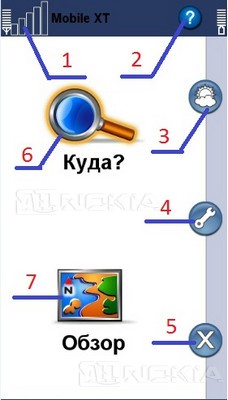
Di bawah angka 1 adalah level sinyal Satelit GPS. Itu bisa dipertimbangkan secara rinci. Untuk melakukan ini, pada perangkat sentuh, cukup klik di atasnya, dan pada perangkat sederhana, pilih joystick. Kami melihat nomor perangkat kami, ikon A-GPS yang disertakan (kami akan membicarakannya nanti) dan di bagian bawah ada tiga tombol. Tombol Nonaktifkan digunakan untuk mematikan penerimaan satelit jika Anda hanya ingin menggulir peta, dan tidak bergerak di sepanjang rute. Dengan menekan tombol Info. GPS kami sampai ke halaman di mana tingkat sinyal dan jumlah satelit yang ditangkap ditampilkan dalam bentuk kolom. Jika bilahnya transparan, itu berarti modul GPS masih menjalin koneksi dengannya, dan ketika bilah tersebut dibuat, bilahnya akan berubah menjadi biru dan suara yang ada di dalam program akan memberi tahu Anda tentang koneksi tersebut. Klik tombol Selesai dan jatuh ke menu utama.

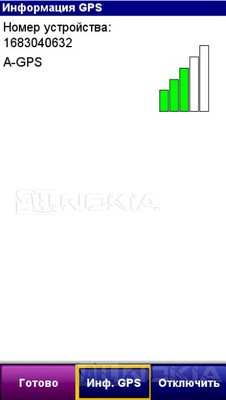
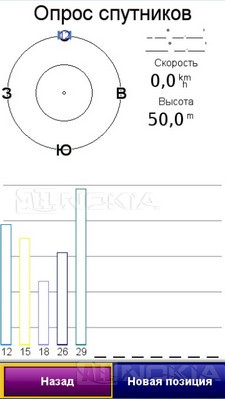
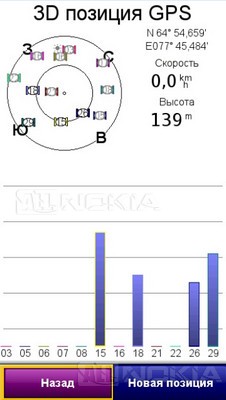
Di bawah nomor 2 adalah panduan yang cukup rinci di mana Anda dapat menemukan jawaban atas sebagian besar pertanyaan yang muncul saat menggunakan program Garmin.
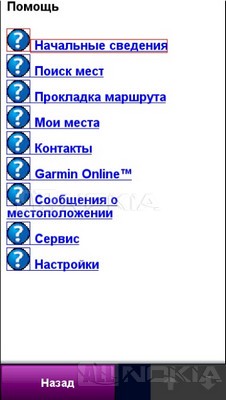
Tombol 3 membawa Anda ke halaman Garmin Online, yang berisi tautan ke berbagai layanan online Garmin. Mereka yang terganggu oleh lalu lintas Internet ekstra dan pengeluaran keuangan terkait dapat dengan aman melewati paragraf ini, selebihnya dapat membaca deskripsi.
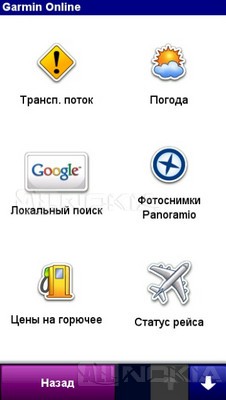
Dengan mengklik tautan Cuaca, Anda dapat mengetahui ramalan cuaca untuk lima hari ke depan untuk titik di mana Anda berada, dan jika Anda mengklik tombol Kota Baru di bawah dan masukkan nama penyelesaian apa pun, lalu dapatkan perkiraan yang sama untuk itu.


Menggunakan tautan Pencarian Lokal, Anda dapat menemukan alamat dan mendapatkan petunjuk arah ke kafe, pompa bensin, toko, bank, tempat liburan terdekat, dll. dll. Lebih mudah jika Anda berada di kota asing dan tidak ingin mengganggu orang yang lewat dengan pertanyaan.
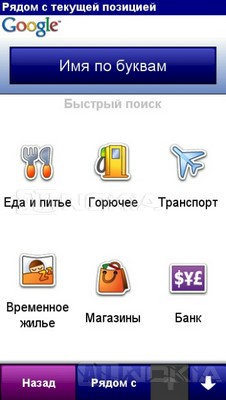
Melalui layanan Foto panorama Anda dapat mengunggah foto atraksi lokal dan, jika diinginkan, mendapatkan petunjuk arah ke sana. Di sana, di tombol Di dekat Anda dapat memilih untuk menampilkan foto pemukiman apa pun, diikuti dengan menentukan rute ke sana.

Dengan mengklik tautan Status Penerbangan, Anda dapat mengetahui jadwal penerbangan baik dari bandara terdekat maupun antar pemukiman mana pun. Tautan Status berlangganan mengarah ke daftar layanan online, di antaranya ada yang sudah saya bicarakan, dan yang tidak tersedia di sini (lalu lintas di Eropa dan AS dan harga bahan bakar di Amerika).


Pergi ke tombol 4 - Fasilitas. Pengaturan Menu:
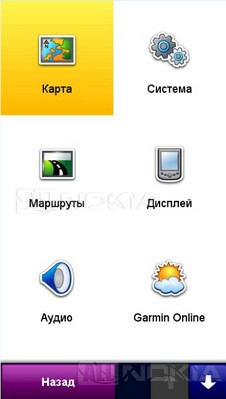
tombol peta.

Di sini kami menginstal detail peta tergantung pada apakah Anda ingin melihat semua detail detail peta atau tidak. Mengatur detail maksimum dapat menyebabkan gambar peta yang panjang hingga pembekuan program, jadi Anda tidak boleh terbawa suasana.
Tombol Orientasi mengarah pada pilihan rotasi peta. Bisa memilih orientasi 3D(pandangan perspektif), Ke utara(bagian atas peta, bahkan saat bergerak, akan selalu mengarah ke utara) dan Melalui jalur(saat bergerak, peta akan berputar ke arah perjalanan. Bagi saya, opsi yang paling nyaman).
Tombol zoom otomatis. Saat fitur ini diaktifkan, zoom peta akan otomatis berubah sehingga Anda selalu dapat melihat belokan berikutnya.
Kendaraan. Di sini kami memilih model transportasi yang akan menunjukkan lokasi Anda di peta. Anda dapat memilih dari segitiga biru ke mobil salju atau tangki.
Jalan redup adalah fungsi untuk menonaktifkan perutean di jalan yang statusnya tidak jelas bagi Garmin. Lebih baik pilih barang Tidak pernah.
daerah perkotaan- fungsi menyalakan peredupan kawasan perkotaan.
Tampilkan Posisi. Di sini Anda dapat memilih salah satu dari dua opsi. Di jalan- maka lokasi Anda akan ditarik ke jalan terdekat jika petanya bengkok, dan Dalam posisi GPS- maka lokasi Anda yang sebenarnya dengan koordinat akan ditampilkan. Sayangnya, peta tidak selalu sesuai dengan situasi sebenarnya, jadi jika Anda bergerak di sepanjang jalan, Anda dapat mengaktifkan item pertama dengan aman.
Tampilkan detail peta. Dapat diaktifkan atau dinonaktifkan. Jika, setelah mengaktifkan opsi ini, program macet, lebih baik untuk menonaktifkannya.
Jala Lintang/Bujur. Anda dapat mengaktifkan tampilan pada peta grid bujur - lintang.
Properti peta. Anda dapat memilih ukuran font yang akan digunakan untuk menunjukkan fitur geografis yang berbeda pada peta.
Sistem Menu:

Rute Menu. Di sini kami memilih parameter yang optimal, menurut kami, rute, yang akan dibuat secara otomatis ke titik yang kami butuhkan.
Hitung rute- pilih jenis transportasi yang kita pindahkan.
Perhitungan ulang penyimpangan- pilih mode peringatan jika Anda telah menyimpang dari rute yang ditentukan.
Pilihan Rute- pilih parameter untuk meletakkan rute. Lebih cepat- rute akan diletakkan berdasarkan waktu minimum yang dihabiskan selama pergerakan. Jarak minimum- rute akan diletakkan dengan jarak terpendek dan lurus kedepan- tidak termasuk jalan raya, hanya cocok untuk berjalan kaki.
Putar ikhtisar- sebuah opsi, ketika diaktifkan, belokan yang mendekat akan ditampilkan untuk waktu yang singkat.
Tempat yang tidak diinginkan- opsi jalan yang akan dikecualikan selama perutean otomatis.
Tampilan Menu. Di sini Anda dapat mengonfigurasi pengaturan tampilan seperti pengaturan lampu latar, bahasa teks, ukuran font, dll.
menu audio. Di sini kami mengonfigurasi parameter audio program untuk kami sendiri: volume, bahasa pesan suara, nada "Perhatian" (Anda dapat mengaktifkan sinyal suara, yang akan diberikan sebelum prompt suara).
Menu Garmin Online. Di sinilah Anda mengaktifkan atau menonaktifkan layanan Garmin Online yang dibahas di atas.
Menu kedekatan:
- Objek Kustom. Di sini Anda dapat mengaktifkan fungsi POI. Kita akan membicarakan apa itu nanti.
- Kamera Keamanan Garmin. Di sini kita mengaktifkan fungsi deteksi radar (hanya akan berfungsi jika basis lokasi radar ini dimuat ke dalam program).
- Pemberitahuan suara. Nyalakan peringatan suara tentang mendekati POI.
Menu Tentang sistem. Ini berisi semua informasi tentang perangkat lunak Garmin.
Tidak bisa Pulihkan pengaturan. Di sini kami mengembalikan semua pengaturan default.
Tidak bisa Pesan lokasi. Dari sini Anda dapat dengan cepat mengirim SMS dengan koordinat Anda saat ini, serta membuat permintaan ke pelanggan mana pun dari Anda buku telepon.


Menu detail rute. Di sini kita dapat melihat seluruh rute yang diletakkan berdasarkan titik (belokan, persimpangan, dll.).
Menu tampilan peta. Detail penting dari program ini, karena di smartphone dengan layar sentuh tidak ada cara untuk memindahkan peta untuk dilihat. Opsi ini hanya tersedia di menu ini.
Menu Dimana saya? Di sini Anda dapat melihat koordinat dan alamat rumah sakit, kantor polisi, dan pompa bensin terdekat dari lokasi Anda.

Menu Tempatku. Ini akan menjadi semua titik di mana Anda akan meletakkan rute.
Rute Menu. Di sini Anda dapat membuat dan menyimpan rute dengan menentukan titik awal dan tujuan.
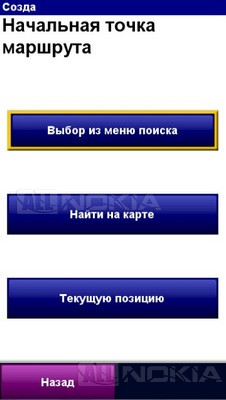
Menu trek. Dari sini Anda dapat mulai merekam trek (jalur yang Anda pindahkan), dengan penyimpanan dan penggunaan selanjutnya.
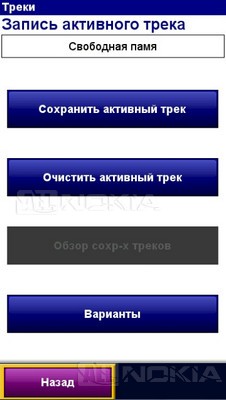
Menu Kontak. Buku telepon Anda terbuka di sini dan setiap nomor dapat diberi posisi sehingga Anda dapat melihat lokasi penerima di peta.
Menu set peta. Di sini kita melihat kartu mana yang dipasang di program kita.

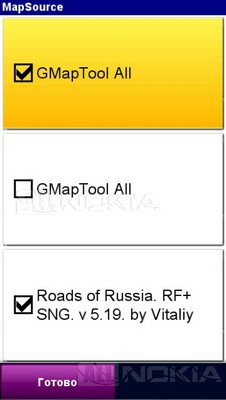
Tidak bisa Objek Kustom. Kami melihat set poin POI mana yang telah kami pasang.

Tidak bisa Penghitung gerakan. Menu ini bisa diibaratkan dengan dashboard di dalam mobil, di mana terdapat speedometer, odometer, dll.

Tidak bisa Modelkan rute. Di sini Anda dapat mensimulasikan rute yang dibuat untuk melihat di peta bagaimana gerakan Anda akan terjadi.
Kita kembali ke menu utama. Klik pada tombol Tinjauan(7). Kami masuk ke peta utama. Di kiri bawah kita melihat speedometer. Ini bekerja, omong-omong, cukup akurat. Diperiksa di radar stasiun.
Ketika Anda mengklik panah berputar-putar, kami keluar ke menu utama dan tekan tombol Where To?
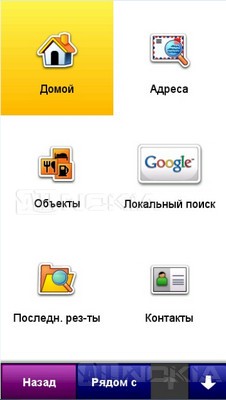
Dari menu ini, kita akan menentukan tujuan yang ingin kita tuju, dan berdasarkan pilihan ini, program akan secara otomatis membuat rute. Menu Beranda. Di sini Anda dapat menetapkan titik Rumah, yang akan disimpan di menu Tempat saya dan yang selalu dapat ditetapkan sebagai tujuan kedatangan. Anda dapat mengaturnya sebagai posisi saat ini sesuai dengan koordinat yang diterima, atau Anda dapat memasukkan alamatnya.
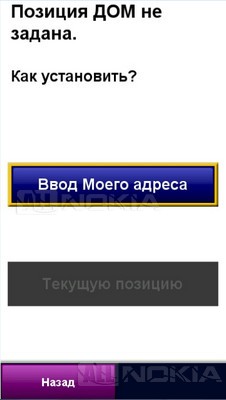
Alamat Menu. Dari sini kita menentukan titik kedatangan. Masukkan nama negara, lokalitas, jalan, dan rumah secara berurutan.

Objek Menu. Dari sini Anda dapat mengatur rute ke toko-toko terdekat, kafe, SPBU, tempat istirahat, dll, jika Anda tidak tahu alamat yang tepat.
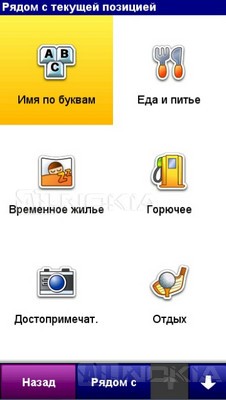
Menu Pencarian lokal. Berikut adalah pencarian online untuk item yang sama yang tercantum dalam menu Objek.
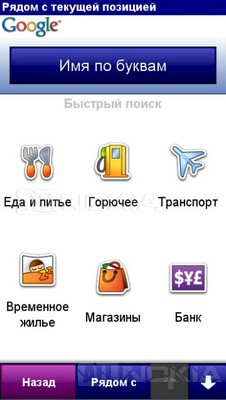
Tidak bisa Hasil Terbaru. Ini mencantumkan semua lokasi geografis yang sebelumnya Anda cari di perangkat lunak Garmin.

Menu Kota. Berikut adalah daftar pemukiman terdekat dengan Anda, yang mana saja bisa dijadikan tujuan kedatangan. Anda juga dapat menggunakan tombol Mengeja di bagian bawah, masukkan nama pemukiman secara manual.

Beginilah tampilan layar saat bergerak di sepanjang rute. Di bawah ini adalah tiga posisi. Kecepatan kendaraan Anda, tombol keluar menuju menu utama, dan perkiraan waktu tiba di tempat tujuan Anda. Jika Anda menekan tombol speedometer, maka kita masuk ke penghitung gerakan (screenshot kedua).
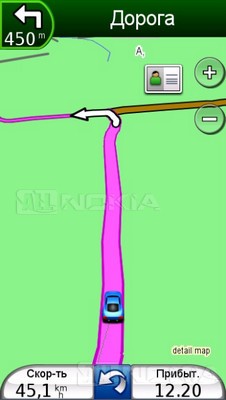

Jika Anda mengklik panah berputar-putar di bawah, kita akan masuk ke menu utama, di mana kita akan melihat tombol Jalan memutar, setelah transisi ke mana Anda dapat secara manual mengatur zona jalan memutar, jika Anda menemukan diri Anda dalam jalan buntu yang tidak diperhitungkan oleh peta.
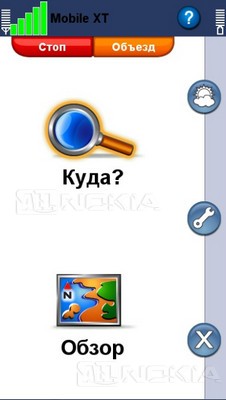
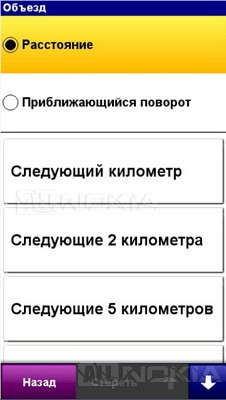
Saat Anda mengklik ikon belok di sudut kiri atas (jarak ke sana ditunjukkan di sana) Garmin akan menunjukkan kepada kami data tentang belokan terdekat, dan jika Anda menggulir halaman dengan panah di bagian bawah, Anda dapat melihat data tentang belokan lainnya.

Sekarang mari kita putuskan bagaimana Anda masih perlu mengatur rute. Jika Anda hanya tertarik pada lokalitas, pilih item di menu ini menggunakan panah bawah kota. Anda dapat memilih penyelesaian yang diinginkan dari daftar, atau Anda dapat memilih item di bawah ini Mengeja dan masukkan namanya. Halaman dengan tombol besar Ayo!

Klik di atasnya, program memplot rute dan peta dengan rute yang sudah diletakkan muncul di layar dan Anda hanya perlu bergerak, hanya melihat layar dan mendengarkan perintah suara yang akan menemani Anda sampai ke titik kedatangan. Jika Anda tertarik dengan alamat tertentu, klik tautan Alamat, pilih negara, lalu ejaan kota, lalu jalan, nomor rumah, klik Ayo! dan kami akan pergi. Untuk sebagian besar, tidak sulit untuk mengetahuinya.
Juga pada menu Pergi! ada tombol Peta(tunjukkan penyelesaian pilihan Anda di peta tanpa meletakkan rute) dan tombol Pilihan, saat ditekan, beberapa opsi untuk tindakan dengan rute yang dipilih akan ditawarkan:
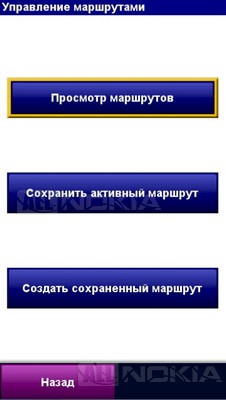
Garmin juga memiliki fungsi tampilan POI atau tempat menarik (dari tempat menarik dalam bahasa Inggris) di peta. Objek POI termasuk kamera, radar, gundukan kecepatan, pos polisi lalu lintas stasioner dan bergerak, bagian jalan yang berbahaya, dll. Di Internet, Anda dapat menemukan banyak database objek POI, baik regional maupun semua-Rusia. Setelah mengunduh database semacam itu (ini adalah file dengan ekstensi *.gpi), Anda harus meletakkannya di folder kartu flash / Garmin / POI dan program akan dengan hati-hati memperingatkan Anda saat bergerak mendekati segala jenis masalah.
Jika Anda tidak puas suara komentar audio, maka di Internet Anda dapat menemukan banyak suara berbeda dari seorang wanita lembut hingga suara politisi kita (V. Putin dan V. Zhirinovsky) untuk setiap selera. Setelah mengunduh file suara yang diinginkan (dengan ekstensi *.vpm), kami menempatkannya di alamat flash-card/Garmin/Voice dan Perdana Menteri Rusia akan memberi tahu Anda ke mana harus bergerak di sepanjang rute.
Folder Garmin/Vehicle berisi gambar berbagai kendaraan yang akan menunjukkan lokasi Anda di peta. Sudah ada banyak sekali dari mereka dalam kit standar (mobil, sepeda motor, mobil salju dan bahkan tangki), tetapi jika Anda menginginkan sesuatu yang eksklusif, Anda selalu dapat menambahkan file Anda ke folder ini.
Sekarang oh peta. Untuk alasan yang disebutkan di awal, kami tidak akan membahas pemasangan kartu yang tidak sah di sini, tetapi akan membatasi diri pada versi resmi. Untuk memperbarui peta yang sudah diinstal, ada utilitas kecil - MapChecker, yang dapat diunduh dari situs web resmi Garmin. Anda perlu menghubungkan telepon ke komputer dalam mode penyimpanan massal atau langsung menghubungkan kartu flash melalui pembaca kartu, jalankan utilitas: itu akan memeriksa versi kartu terpasang dan, jika perlu, berikan tautan ke versi baru kartu-kartu. Anda hanya perlu mengunduhnya. Saya pikir tidak perlu mengatakan bahwa saat bekerja dengan utilitas, Anda harus memiliki koneksi Internet.



Jika Anda perlu menginstal beberapa peta secara bersamaan, harap perhatikan bahwa Garmin hanya dapat melihat empat peta dengan nama tertentu. gmapbmap.img - peta dasar, tidak diganti dan tidak memerlukan pembukaan kunci. gmapsupp.img, gmapsup2.img dan gmapprom.img - dengan nama ini Anda dapat menempatkan tiga peta di folder Garmin. Bersama dengan ketiga kartu ini, seharusnya ada file pembuka kunci dengan nama yang sama, tetapi dengan ekstensi *.unl (saya ulangi, kami tidak membahas cara membuat file pembuka kunci ini sekarang). Program ini memiliki kemampuan untuk mengaktifkan atau menonaktifkan kartu tertentu ( Alat -> Manajemen Peta -> Kumpulan Peta -> Sumber Peta). Di sana Anda juga dapat melihat kartu mana yang telah Anda instal dan versinya.
Dimungkinkan untuk membuat set kartu sendiri menggunakan program khusus, tapi ini adalah topik untuk diskusi terpisah. Sekarang saya hanya akan mencantumkan beberapa poin yang harus diketahui oleh setiap pengguna Garmin.
Bantuan dalam menggunakan program
Bagi banyak pengguna, setelah menginstal program, telepon berhenti menyala dengan kartu flash yang dimasukkan. Jika ini terjadi pada Anda, jangan khawatir. Hubungkan kartu flash melalui pembaca kartu ke komputer dan hapus file kartu/sumber daya/plugin/CardRunner.rsc flash. Masalah akan hilang.
Pada program yang diinstal proses TSRAutostart.exe yang tidak perlu terus-menerus hang di memori telepon, yang mempercepat pengosongan baterai. Untuk menonaktifkan proses ini, Anda harus pergi ke menu Garmin Alat -> Pengaturan -> Sistem -> Luncurkan layanan latar belakang dan mengaktifkan layanan. Kemudian keluar dari program, kembali ke sana dan matikan. Tindakan ini akan menghemat daya baterai Anda.
Galeri telepon dipenuhi dengan gambar dan ikon program Garmin. Pada firmware yang dimodifikasi, masalah ini terpecahkan, dan untuk pengguna firmware standar, saya dapat menyarankan dua cara untuk menyelesaikan masalah. Melalui pengelola file, Anda perlu menetapkan atribut tersembunyi dan sistem ke folder Garmin. Atau cara lain. Atur folder Garmin ke Hidden, lalu beri nama Garmin_. Kemudian buka galeri dan perbarui. Gambar ekstra akan hilang, setelah itu Anda perlu mengganti nama folder menjadi Garmin lagi.
Kesimpulan
Saya mulai menggunakan program Garmin sejak lama, ketika saya membeli smartphone Nokia 5700 pertama. Benar, saya harus membeli unit GPS eksternal tambahan untuk itu. Saat itu, programnya cukup memuaskan. Kemudian saya memasukkan versi stasioner ke dalam mobil. Dan selama satu setengah tahun terakhir saya telah "ketagihan" di Navitel. Mengapa? Terlepas dari semua kenyamanan Garmin, cakupan petanya lebih buruk daripada Navitel. Di Navitel ada peta dengan rute bahkan untuk kota kecil saya di utara. Jika Anda adalah penduduk kota besar, maka ini tidak penting bagi Anda. Jangan ragu untuk menginstal Garmin dan menggunakannya, tetapi bagi saya, sebagai penduduk pedalaman, ini aspek penting.
Terakhir, saya akan menceritakan sebuah kisah dari hidup saya. Saya punya teman yang benar-benar berdoa untuk Garmin, karena ketika dia pergi memancing dengan mobil salju di danau tundra di musim dingin dan mobil saljunya mogok di jalan, itu Peta Garmin di Nokia 5800-nya, seorang teman berhasil berjalan ke jalan raya, yang praktis menyelamatkan hidupnya. Jadi instal tanpa ragu-ragu, bahkan jika Anda bukan pemilik mobil. Segala sesuatu dalam hidup bisa berguna. Oleh karena itu, Garmin dipasang di 5800 saya, meskipun saya jarang menggunakannya. semigor Ikhtisar Perangkat Lunak Navigasi Garmin
Driver untuk menghubungkan perangkat ke komputer.
Program untuk mem-flash navigator:
BaseCamp adalah perangkat lunak pemetaan untuk perangkat Garmin. Tidak seperti Sumber Peta, ini memungkinkan Anda untuk bekerja dengan peta raster (Gambar satelit, peta kertas yang dipindai, dll.). (Versi BaseCamp Mac) (BaseCamp Mobile iOS Versi Apple)
Program untuk bekerja dengan POI:
Pemuat POI untuk Windows (POILoader for MAC) - memungkinkan Anda memuat tempat menarik (POI) yang dipilih ke dalam navigator. Anda dapat mengunduh file POI dari Internet atau membuatnya sendiri. Dengan menggunakan POI Loader, Anda dapat mengonfigurasi perangkat sehingga memperingatkan Anda saat Anda mendekati tempat tujuan pada jarak tertentu atau saat melaju kencang di dekat POI, fungsi peringatan untuk mendekati sekolah, zona perhatian khusus, dan kamera kecepatan sangat berguna. akan dapat menemukan POI yang sesuai dengan mencari dan merencanakan rute ke sana.
Garmin Ekspres- itu resmi perangkat lunak untuk navigator GPS Garmin. Ini memungkinkan Anda untuk mengelola peta yang diunduh, mengimpor dan mengekspor titik arah, serta bekerja dengan sejumlah fungsi spesifik yang dilengkapi dengan beberapa model navigator. Semua perangkat yang didukung yang terhubung ke PC secara otomatis terdeteksi oleh Garmin Express. Bagi mereka yang menggunakan beberapa navigator sekaligus, ada pengelola perangkat yang nyaman dan kemampuan untuk menyimpan konfigurasi individual. Jika perangkat yang terhubung memiliki kartu memori, maka program ini pastikan untuk mendeteksinya dan menawarkan untuk mengunduh peta langsung ke drive eksternal.
Selain mengelola peta, rute, dan titik arah, Garmin Express juga bekerja dengan aktivitas Garmin Connect. Yang terakhir mungkin tidak tersedia di beberapa firmware navigator, tetapi itu tidak masalah, karena dengan Express Anda dapat memperbarui perangkat lunak perangkat ke versi terbaru. Anda dapat melakukan ini langsung dari layar utama program. Jika pembaruan ditemukan di server saat memulai Garmin Express, program pasti akan memberi tahu Anda tentang hal itu.
Di antara fungsi Garmin Express lainnya: alat untuk membuat "cadangan" peta, beberapa penyihir langkah demi langkah untuk melakukan operasi tertentu, serta satu pengemudi universal, yang cocok untuk semua model navigator yang kurang lebih modern. Program ini telah diterjemahkan dengan hati-hati oleh pengembang ke dalam bahasa Rusia dan gratis.
Fitur dan fungsi utama
- memungkinkan Anda mengelola peta, titik arah, dan rute;
- secara otomatis mendeteksi navigator yang terhubung ke komputer. Memungkinkan Anda bekerja dengan beberapa perangkat sekaligus dan menggunakan file individu konfigurasi;
- termasuk alat kreasi cadangan kart;
- berfungsi untuk memperbarui "firmware" perangkat;
- diterjemahkan ke dalam bahasa Rusia.